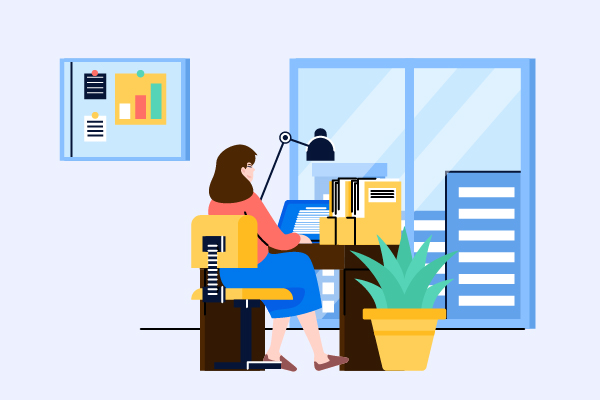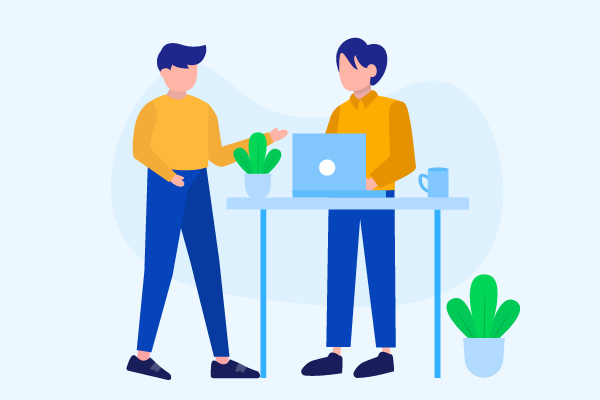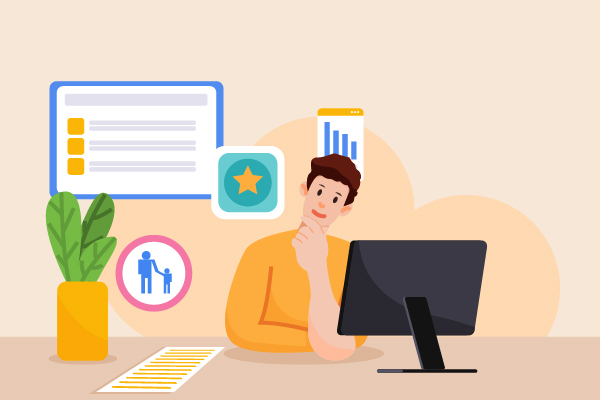批量替换和批量修改对Word简历文档的意义主要体现在以下几个方面——提高效率:通过批量替换和修改,可以快速、准确地完成大量文本的修改和调整,避免逐个手动修改的繁琐过程,大大提高工作效率。避免遗漏:在修改简历时,有些文本可能需要在多个地方出现或者需要修改多次,通过批量修改可以确保所有相关内容都得到更新,避免遗漏和错误。保持格式统一:在批量修改时,可以确保整个文档的格式和排版保持一致,避免出现格式混乱或不一致的情况,提升文档的整体质量和美观度。节省时间和精力:通过批量替换和修改,可以将精力集中在需要修改的内容上,避免在其他不相关的地方浪费时间和精力。提高准确性:通过使用查找替换功能和宏命令等批量修改方法,可以更准确地匹配和修改需要修改的内容,避免手动修改时可能出现的错误和遗漏。

在Word中进行批量替换的步骤如下。
1.打开Word文档,点击菜单栏上的“编辑”选项,然后选择“查找”或者直接按快捷键Ctrl+F,进入“查找和替换”功能。
2.在“查找内容”中输入需要被替代的内容,“替换为”中输入替代的内容。
3.勾选“使用通配符”和“区分大小写”选项,以确保批量替换能够更准确地匹配到需要替换的内容。
4.点击“全部替换”按钮,即可一次性将所有需要替换的内容进行更新。
在开始批量替换之前,请您确保已经仔细检查了需要替换的内容和替换为的内容,以避免不必要的错误或遗漏。
在Word中进行批量修改的方法有多种,以下是其中几种常见的方法。
方法一:使用查找替换功能
1.打开Word文档,点击菜单栏上的“编辑”选项,然后选择“查找”或者直接按快捷键Ctrl+F,进入“查找和替换”功能。
2.在“查找内容”中输入需要被修改的内容,在“替换为”中输入修改后的内容。
3.点击“全部替换”按钮,即可一次性将所有需要修改的内容进行更新。
方法二:使用宏命令
1.打开Word文档,点击菜单栏上的“视图”选项,然后勾选“宏”选项。
2.在弹出的对话框中选择“录制新宏”选项,在弹出的对话框中输入宏的名称和快捷键等信息。
3.在需要批量修改的地方点击右键,选择“宏”选项,然后选择需要执行的宏命令。
4.点击“全部应用”按钮,即可一次性将所有需要修改的内容进行更新。
方法三:使用格式刷功能
1.选中需要修改格式的文本或者段落。
2.在菜单栏上点击“格式刷”按钮,然后在需要修改的地方拖动鼠标即可将格式应用到相应的地方。
3.如果需要批量修改多个地方的格式,可以多次使用格式刷功能。